このブログでは、phpMyAdmin から WordPress パスワードをリセットする方法について学びます。
WordPress Web サイトを所有している場合、遭遇する可能性がある最も一般的だが最も致命的な問題の XNUMX つは、パスワードを忘れることです。 右?
はい、それが私が今日この記事を「リセットする方法」について書こうと思った理由です。 WordPress phpMyAdmin からのパスワードなので、探していた場合はそうです。 WordPress の紛失したパスワードを回復する方法、あなたは正しい場所にいます。
メールボックスに回復メールを送信してリセットするだけですよね。 それで、なぜわざわざ? では、電子メールでのログインも忘れてしまった場合はどうすればよいでしょうか? それとも現時点ではアクセスできないのでしょうか?
このプロセスにより、 ワードプレスのパスワード パスワードをリセットしたり、回復プロセスを使用したりする必要はありません。 それは単純に「パスワードを変更する」ということです。 アクセスする必要があるのは cPanel だけです。
目次
PhpMyAdmin とは:-
WordPress Web サイトをお持ちの場合、PhpMyAdmin について聞いたことがあるとは限りません。 つまり、WordPress のインストールは非常に簡単なので、Web サイトを運営するために重要な技術的な内容やバックエンド要素にわざわざ立ち入る必要はありません。
そうですね、実際にプロセス自体を説明する前に、PhpMyAdmin とは何かを知っていただくのは当然のことだと思います。 なぜなら、私は問題の単なる解決策ではなく「説明」を信じているからです。
わかりました。PhpMyAdmin は、平たく言えば、ユーザーの「倉庫」のようなものです。 データベース。 データベースはその名前が示すようにデータのコレクションであり、ほとんどの場合 SQL で作成されます。 SQL は、データを文字列に格納する構文クエリ言語です。
つまり、逆の見方をすると、データがあり、データは SQL データベースに文字列として保存され、PhpMyAdmin はこれらすべての SQL ファイルをホストします。
つまり、PhpMyAdmin は機密情報のほとんどが見つかる場所です。 必ずしも単純で見つけやすいわけではありませんが、複雑でもありません。ステップバイステップの図解付きガイドで説明するのでご安心ください。
PhpMyAdmin から WordPress パスワードをリセットする方法:-
それでは、これを開始するために データベースからWordPressのパスワードをリセットする方法 この方法では、まず Cpanel にログインする必要があります。
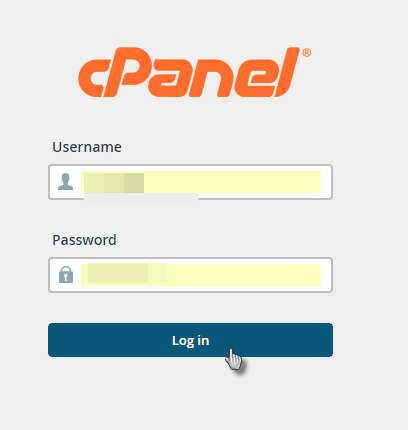
次に、cPanel の PhpMyAdmin アイコンをクリックします。
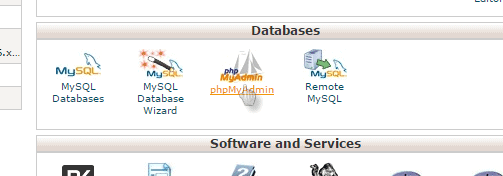
左側のサイドバーから WordPress データベースを見つけます。
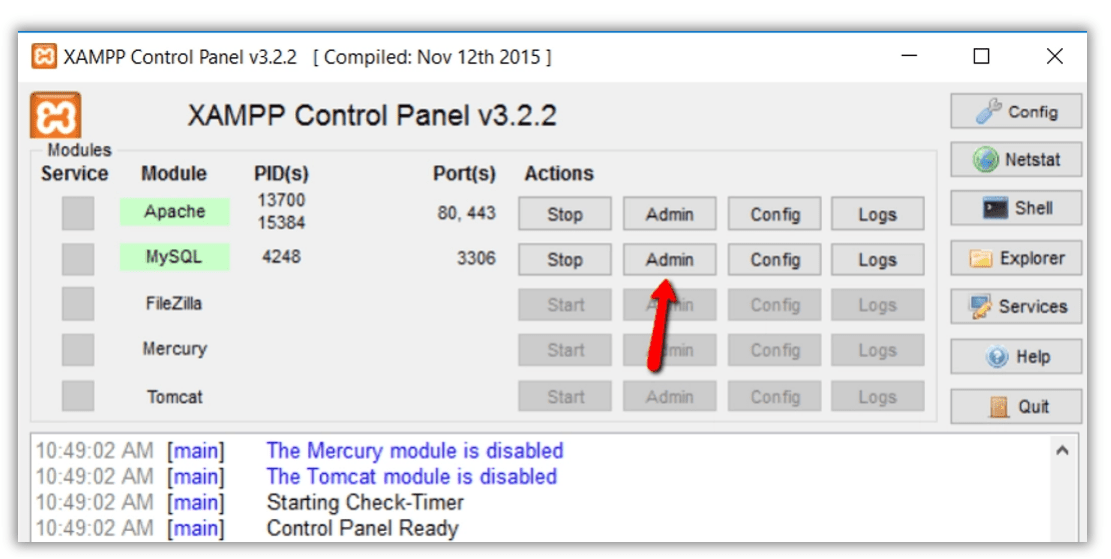
データベースをクリックすると、そのデータベースで使用可能なすべてのテーブルのリストが表示されます。 wp_users テーブルをクリックします。
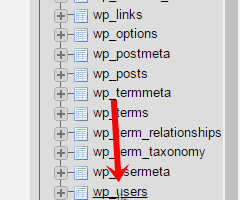
このテーブルには、WordPress Web サイト上のすべてのユーザーの詳細が保持されます。 ユーザー名の編集ボタンをクリックします。
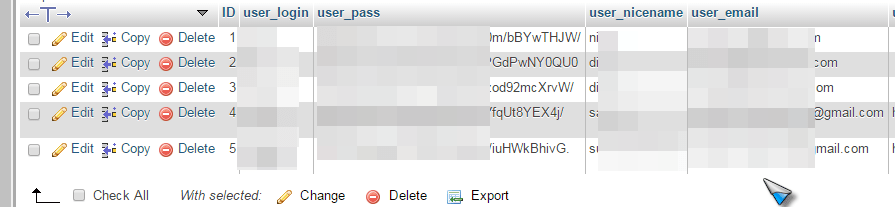
ここで、「User_pass」オプションのドロップダウン リストから MD5 を選択する必要があります。
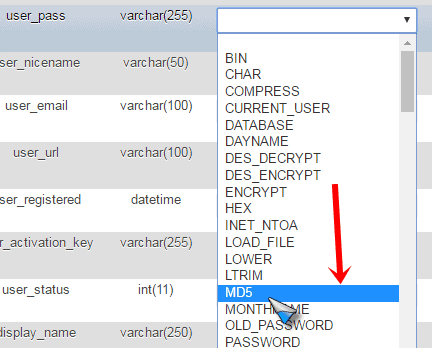
次に、下に表示されているボックスに新しいパスワードを入力するだけです。

最後に、画面下部の「Go」をクリックしてください。
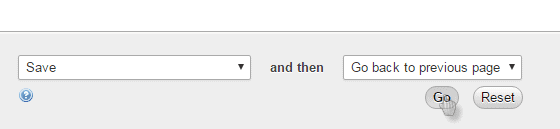
終わり! WordPress パスワードをリセットしたり、回復メールを使用したり、Cpanel 以外にアクセスしたりせずに、変更しました。 はい、それはとても簡単です!
(覚悟を決めてください、これからさらに多くのことが起こります!)
MySql から WordPress パスワードをリセットする方法:-
さて、phpMyadmin とパスワードについて話しているので、このメソッドもリストに挙げてみませんか。 これはより短く、より単純であり、上のセクションと完全に関連しています。
さて、これを行うには、Cpanel にログインし、上記のように phpMyAdmin セクションに移動する必要があります。 アクセスしたら、データベースを見つけ、その中の wp_users テーブルを見つけてクリックします。 (スクリーンショットについては上記のセクションを参照してください。)
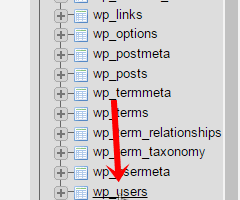
そこに移動したら、上部のバーにある [SQL] ボタンをクリックします。

ここで、SQL コマンド ライン ボックスに以下の文字列をコピーして貼り付けます。
UPDATE `wp_users` セット `ユーザーパス`= MD5('あなたのパスワード') WHERE `ユーザーログイン`='あなたのユーザーネーム';

「あなたのパスワード」を自分のパスワードに置き換え、「あなたのユーザー名」を現在使用しているデフォルトのユーザー名に置き換えてください。
そして、[移動]をクリックします。
完了!
こちらのほうが簡単でしたね。 しかし、「単純な」ことのどこに面白さがあるのでしょうか? これが、この前に長い方法をリストした理由です。 もちろん、両方の方法を使用することも、その逆の方法を使用することもできます。
つまり、パスワードだけでなく、phpMyadmin から WordPress ユーザー名をリセットする方法や、 SQL あまりにも! ロケット科学は必要ありません。
クイックリンク-
- ワンクリックですべてのWordPressコメントを素早く削除するにはどうすればよいですか?
- WordPress サイトを高速化するには? WordPress サイトをスピードアップするためのガイド
- iPhone/iPod Touchを変えるトップアプリ
あなたに:- phpMyAdmin から WordPress パスワードをリセットする方法?
phpMyAdmin から WordPress パスワードをリセットする方法を説明しましたが、細心の注意を払って作業を進めることをお勧めします。 たった XNUMX 回の間違ったクリックや、コード内の単なる余分なカンマが、WordPress Web サイトに即座に大混乱を引き起こす可能性があります。
スクリーンショットは十分に鮮明であると確信していますが、それでも、ある時点で混乱したり、何か間違ったことをしたりする可能性があります。
そうですね、私は Cpanels と SQL について十分な時間を費やしてきましたので、いつでもここに戻ってきて、問題をコメント ボックスに残していただければ、問題を解決します。
はい、以上が「MySQL から WordPress パスワードをリセットする方法」でした。 この記事に関するフィードバックや経験を残してください。 段落が長すぎましたか? スクリーンショットが十分に鮮明ではありませんか? 聞くのが大好きです!




